Bij gebruik van Windows 10 wordt het gebruikersaccount dat door uw pc wordt beheerd, ingesteld als de standaardgebruiker. Dit gebeurt automatisch wanneer u uw Windows 10-pc start. Hoewel dit normaal is, kunt u vaak een apart gebruikersprofiel instellen en om de een of andere reden start uw pc nu automatisch met dit nieuwe profiel.
Dit kan vervelend zijn, omdat u niet wilde dat dit het standaard gebruikersaccount was. En u wilt nu de standaardgebruiker bij het opstarten op uw Windows 10-pc wijzigen in de originele. Als alternatief wilt u misschien ook uw systeem wijzigen om op te starten met uw lokale account in plaats van met uw beheerdersaccount.
Het goede ding is, het kan vrij gemakkelijk worden gedaan. Laten we eens kijken hoe we de standaardgebruiker kunnen wijzigen bij het opstarten in Windows 10.
Oplossing 1: via het Configuratiescherm
Controleer allereerst de wachtwoordinstellingen in netplwiz
1. Zoeken netplwiz in het zoekvak van Windows 10.
2. Klik op netplwiz om het te openen.
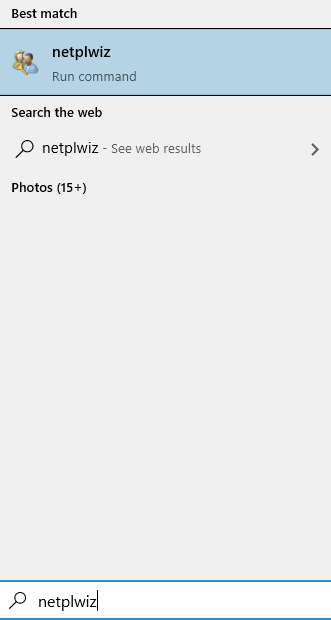
3. Zorg er nu voor dat
Gebruiker moet gebruikersnaam en wachtwoord invoeren om deze computer te gebruiken is nagekeken.Zo niet, selecteer het dan.
Merk op dat als het al is geselecteerd, het vinkje één keer uitschakelt en vervolgens opnieuw aanvinkt en het wachtwoord invoert als daarom wordt gevraagd.

4. Schakel nu terug naar de gebruiker door op de startknop te klikken en vervolgens op het gebruikersprofielpictogram dat u standaard wilt maken.
5. Log in met het wachtwoord van dat account op het inlogscherm.
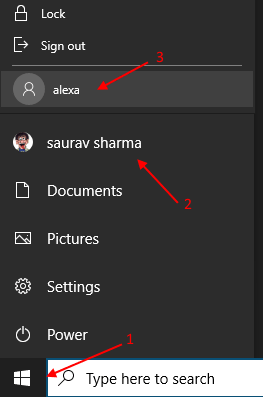
6. Nu open netplwiz opnieuw door te zoeken in het zoekvak van Windows 10.
7. Schakel nu het vinkje uit Gebruiker moet gebruikersnaam en wachtwoord invoeren om deze computer te gebruiken.

Ga nu verder en sluit uw pc normaal af. Wanneer u uw pc nu opnieuw opstart, wordt deze standaard met dit account gestart.
Windows zal standaard de laatste aanmeldingsgebruiker onthouden en deze bij het opstarten tot standaardgebruiker maken.
Nog een ding is dat u een lokaal account of meer dan één account moet hebben om de standaardgebruiker bij het opstarten te wijzigen. Als je maar één gebruiker hebt, ga dan naar Instellingen > Accounts > Familie en andere gebruikers en voeg een and lokaal account daar eerst.
Houd er echter rekening mee dat wanneer u zich aanmeldt met een lokaal account, u niet de persoonlijke instellingen ziet die u in het Microsoft-account had.
Opmerking: - U kunt inloggen met een wachtwoord opnieuw inschakelen door u aan te melden bij het lokale account en de optie aan te vinken gebruiker moet invoeren keuze.


